win10 20h2版本安装失败卡住怎么办?
win10 20h2版本安装失败卡住怎么办?
Windows 1020H2版功能更新安装失败的解决办法 Win1020H2版功能更新安装怎么办?如何解决这个问题?下面我们来看看Win10 20H2安装卡住或失败的解决方法。
为什么 Windows 10 升级安装卡住了?
如果您要升级到 Windows 2020 年 10 月更新,但发现自己陷入了升级过程。有几种情况会导致安装卡住、挂起或失败,可能是系统文件损坏、安全软件损坏、磁盘空间不足、更新缓存文件损坏、未决更新、您的互联网连接速度等。这里我们有一些解决 Windows 10 升级问题的最佳解决方案。
一、基本检查
在执行任何解决方案之前,请确保您有足够的可用磁盘空间来下载和安装升级(32 位系统为 16 GB 可用空间,64 位系统为 20 GB)。
执行完整的系统扫描以确保没有病毒、恶意软件导致问题,尝试禁用您的安全软件并完成升级过程。
此外,检查可能导致升级过程卡住的未决更新。这可以通过设置 -> 更新和安全 -> 检查更新来完成。
确保您有稳定的互联网连接,并且在下载更新时不会断开连接。
尝试使用媒体创建工具升级到 2020 年 10 月的 Windows 更新。
2. 运行 Windows 更新疑难解答
为了解决与 Windows Update 相关的大多数问题,Microsoft 提供了一个官方的 Windows Update 疑难解答工具,可以帮助查找和修复导致 Windows 安装和升级的问题。This tool can also help fix some common windows update error codes: 0x80073712, 0x800705B4, 0x80004005, 0x8024402F, 0x80070002, 0x80070643, 0x80070003, 0x8024200B, 0x80070422, 0x80070020, etc. Before doing any other solutions, we recommend running the tool and letting Windows figure事情自己解决。
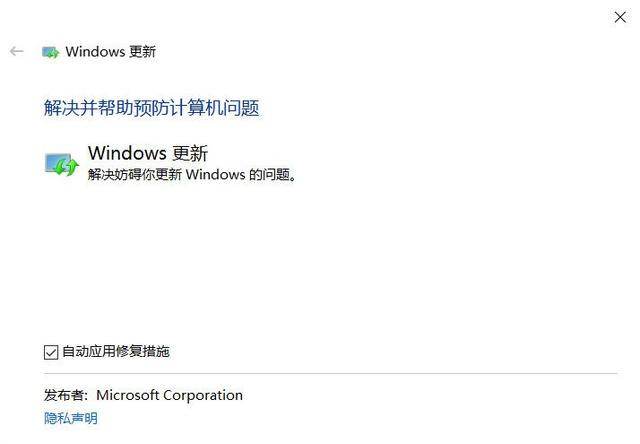
这可以从控制面板 -> 疑难解答 -> 查看全部 -> Windows 更新中完成,单击“高级”选项,并确保选中“自动应用修复”选项。单击下一步并按照屏幕上的说明进行操作。之后,重新启动 Windows 并尝试使用媒体创建工具或升级助手工具再次升级。
3.重置和更新组件
如果 Windows 更新故障排除工具无法解决问题,请尝试清除更新组件(SoftwareDistribution 和 Caroot2 文件夹中的更新存储。如果这些文件夹中的任何文件损坏、丢失,您可能会遇到更新安装/升级停滞或失败,并且出现不同的错误代码),这是最适用的解决方案。修复更新安装,Windows 升级卡住,失败并出现不同的错误。要先清除更新组件,我们需要停止一些windows更新相关的服务。
(1) 重命名 SoftwareDistribution 和 Caroot2 文件夹
1、首先按Win+R,输入services.msc,回车。
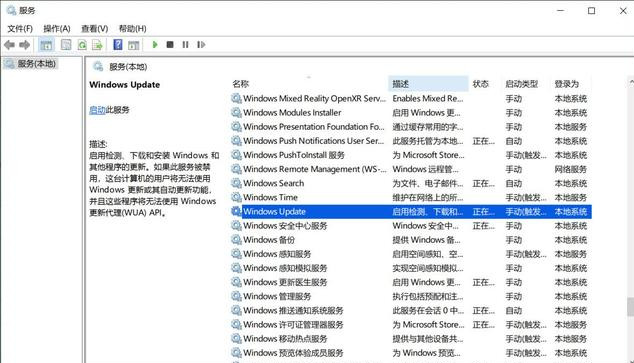
2. 在服务列表中,向下滚动并找到 Windows Update 服务,右键单击它,然后选择停止。
3. 再次找到后台智能传输服务(BITS),右键单击并选择停止。
4. 如今最小化服务窗口。
使用以下路径打开 SoftwareDistribution 文件夹:C:Windows SoftwareDistribution。在此处,您可以右键单击该文件夹并将其重命名为 Software distribution.old。(Windows 会自动创建一个名为 Softwaredistribution 的新文件夹来存储更新文件)或者打开软件分发文件夹并删除该文件夹中的所有文件。对 Caroot2 文件夹执行相同操作。
之后,再次打开 Windows 服务并启动之前停止的服务。只需右键单击 Windows 更新服务并再次选择开始。右键单击后台智能传输服务并选择启动。
(2)使用命令提示符重置更新组件
“以管理员身份运行”命令提示符并在下面一一键入命令,然后按回车键执行命令。
键入 Net Stop wuauserv 并键入 net stop bit 以停止 Windows 更新和后台智能传输服务。如今重命名软件分发文件夹和 Caroot2 文件夹类型
任丙:WindowsSoftwareDistribution SoftwareDistribution.old
任 C:WindowsSystem32catroot2 Catroot2.old
这将重命名两个文件夹,使用命令 net start wuauserv 和 net start bits 再次重新启动服务。
如今关闭命令提示符并重新启动窗口,然后尝试再次升级 Windows 10 October 2020 Update 版本 20H2。
4.运行DISM命令修复冻结的Windows Update
升级到新的 Windows 版本时,损坏的系统文件、损坏的操作系统文件也可能导致不同的问题。如果重置更新组件后 Windows 10 升级仍然卡住,那么您需要运行 DISM 和系统文件检查器工具来修复损坏的丢失系统文件。
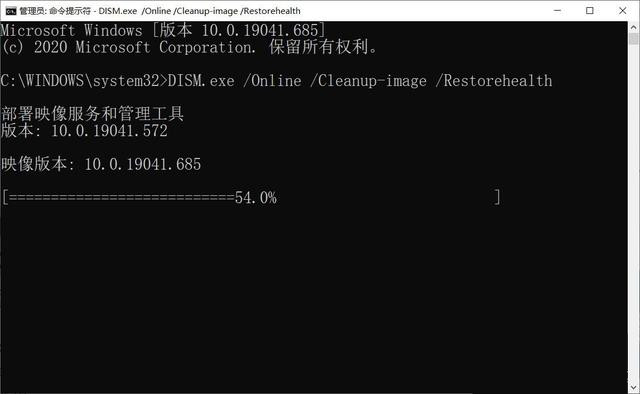
首先让我们运行 DISM 实用程序来修复 Windows 更新损坏。由于 Windows 更新本身可能已损坏,因此运行 DISM 工具可以帮助修复您的 Windows 安装。以管理员身份打开命令提示符,输入命令 DISM.exe /Online /Cleanup-image /Restorehealth,回车执行命令。
完成此操作可能需要几分钟时间。100% 完成后,再次键入 sfc /scannow(也是系统文件检查器)并按回车键执行命令,它将扫描 Windows 以查找丢失和损坏的系统文件,该工具将从 %WinDir% System32.dllcache 启动以将它们恢复到一个特殊的文件夹。
等到扫描 100% 完成,然后在“重新启动 Windows”后再次尝试使用媒体创建工具升级 Windows 10 October 2020。希望这一次你会成功而不会遇到任何口吃或错误。
- 上一篇

如何在不丢失数据和应用程序的情况下刷新 Windows 10?版本 21H2
如何在不丢失数据和应用程序的情况下刷新Windows1021H2版本2021年11月更新后Windows10笔记本电脑出现问题、性能不佳或Windows10死机?尝试了不同的解决方案,但Windows10PC性能仍然越来越差?在这种情况...
- 下一篇

win10升级安装和全新安装教程
win10升级安装和全新安装教程微软已经开始向Windows10用户推送升级信息,点击“开始→设置→更新和安全”,如果能收到升级信息,那么如何使用Win10升级助手安装Win10系统,一起来看看吧在详细的安装教程中。.使用教程:...
